钉钉电脑版怎么查看办公指南-钉钉电脑版查看办公指南的方法
- WBOY转载
- 2024-03-05 09:10:06553浏览
php小编百草为您介绍钉钉电脑版如何查看办公指南。钉钉电脑版作为一款便捷的办公工具,提供了丰富实用的功能。想要查看办公指南,只需简单几步操作即可轻松实现。本文将详细介绍钉钉电脑版查看办公指南的方法,让您快速掌握。
第一步:首先点击登录钉钉电脑版。
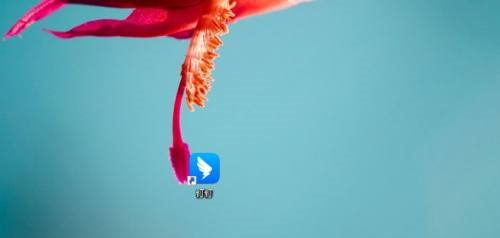
第二步:接着,在功能栏,找到钉钉小秘书。
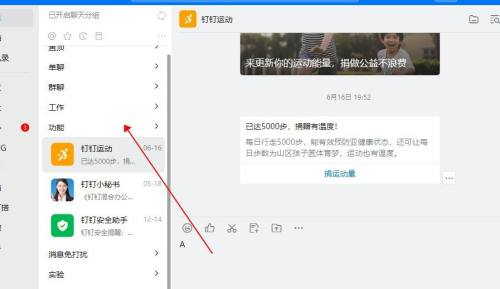
第三步:接着,点击钉钉小秘书,进入对话页面。
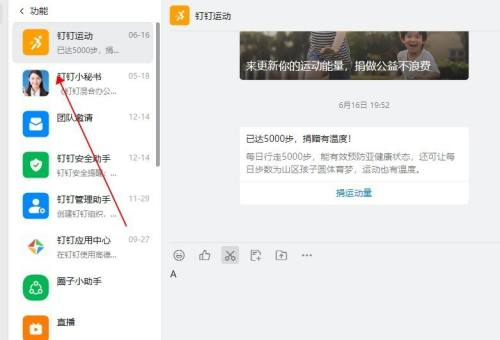
第四步:接着,点击左下角的“新手指南”。
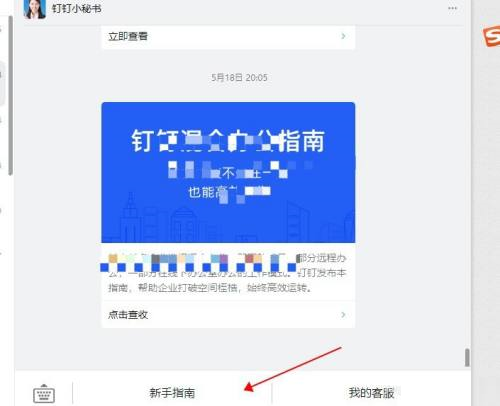
第五步:在新手指南里,找到“办公指南”,点击就可以查看各种指南。
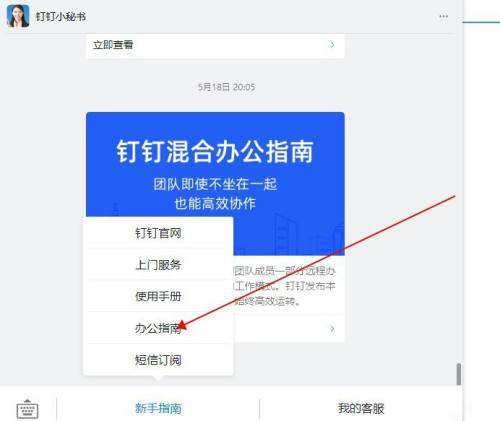
以上是钉钉电脑版怎么查看办公指南-钉钉电脑版查看办公指南的方法的详细内容。更多信息请关注PHP中文网其他相关文章!
声明:
本文转载于:pcsoft.com。如有侵权,请联系admin@php.cn删除

